Page 1
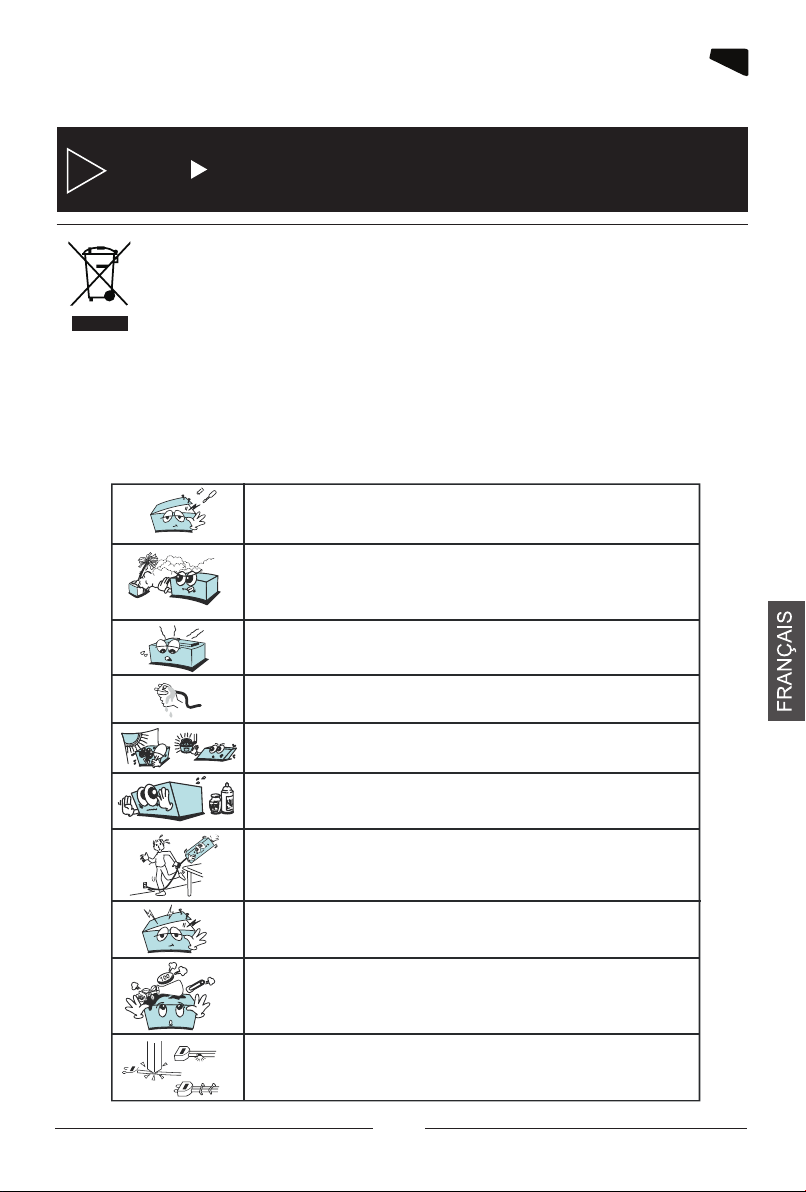
1
Traitement des appareils électriques et électroniques en fin de vie (applicable dans les pays
de l’Union Européenne et aux autres pays européens disposant de systèmes de collecte
sélective). Ce symbole, apposé sur le produit ou sur son emballage, indique que ce produit ne
doit pas être traité avec les déchets ménagers. Il doit être remis à un point de collecte
approprié pour le recyclage des équipements électriques et électroniques. En s’assurant que
conséquences négatives potentielles pour l’environnement et la santé humaine. Le recyclage des matériaux
aidera à conserver les ressources naturelles. Pour toute information supplémentaire au sujet du recyclage
de ce produit, vous pouvez consulter votre municipalité, votre déchetterie ou le magasin où vous avez
acheté le produit.
Félicitations pour avoir acheté ce produit. Nous sommes sûrs que vous serez pleinement satisfaits de ce
lecteur multimédia. Prenez le temps de lire ce mode d’emploi de façon à utiliser l’appareil au mieux de ses
possibilités. Conservez soigneusement ce mode d’emploi pour être en mesure de vous y référer chaque fois
que cela sera nécessaire.
ce produit est bien mis au rebut de manière appropriée, vous aiderez à prévenir les
Informations importantes
aEn cas de dysfonctionnement, n’essayez pas de réparer l’appareil
vous même. Ouvrir l’appareil peut vous exposer à des risques
d’électrocution. Dans ce cas, faîtes appel à une personne qualifiée.
aN’utilisez pas cet appareil à proximité de sources de chaleur et
notamment de conduits d’air chaud, de cuisinières ou de tout autre
appareil générant des sources de chaleurs. Il ne peut pas non plus être
exposé à des températures inférieures à 5° ou supérieures à 35 °.
N’utilisez pas cet appareil à proximité d’une zone d’humidité comme
a
une baignoire, un lavabo, une piscine ou d’un pot de fleurs.
a
Ne manipulez pas le câble d’alimentation si vous avez les mains
humides. N’utilisez pas un câble d’alimentation endommagé.
a
Ne placez pas votre produit devant un projecteur de lumière ou près
d’une source de chaleur.
aN’utilisez pas de substances contenant de l’alcool, de l’essence, du
détergent ou autres produits inflammables pour nettoyer la surface de
l’appareil.
a
Ne faites pas tomber l’appareil, ne lui donnez pas de chocs, cela
pourrait l’endommager gravement ainsi que le disque dur.
aLors de l’installation du disque dur, veuillez prendre soin de bien être
déchargé de toutes charges électrostatiques.
N’introduisez pas de liquide ou substance étrangère à l’intérieur de
a
l’appareil. Un court-circuit peut s’en suivre avec un risque de choc
électrique ou de feu.
aNe pas couper, détériorer, ou placer d’objet lourd sur le câble
d’alimentation. Un risque de choc électrique ou de feu peut s’en suivre.
01
Page 2
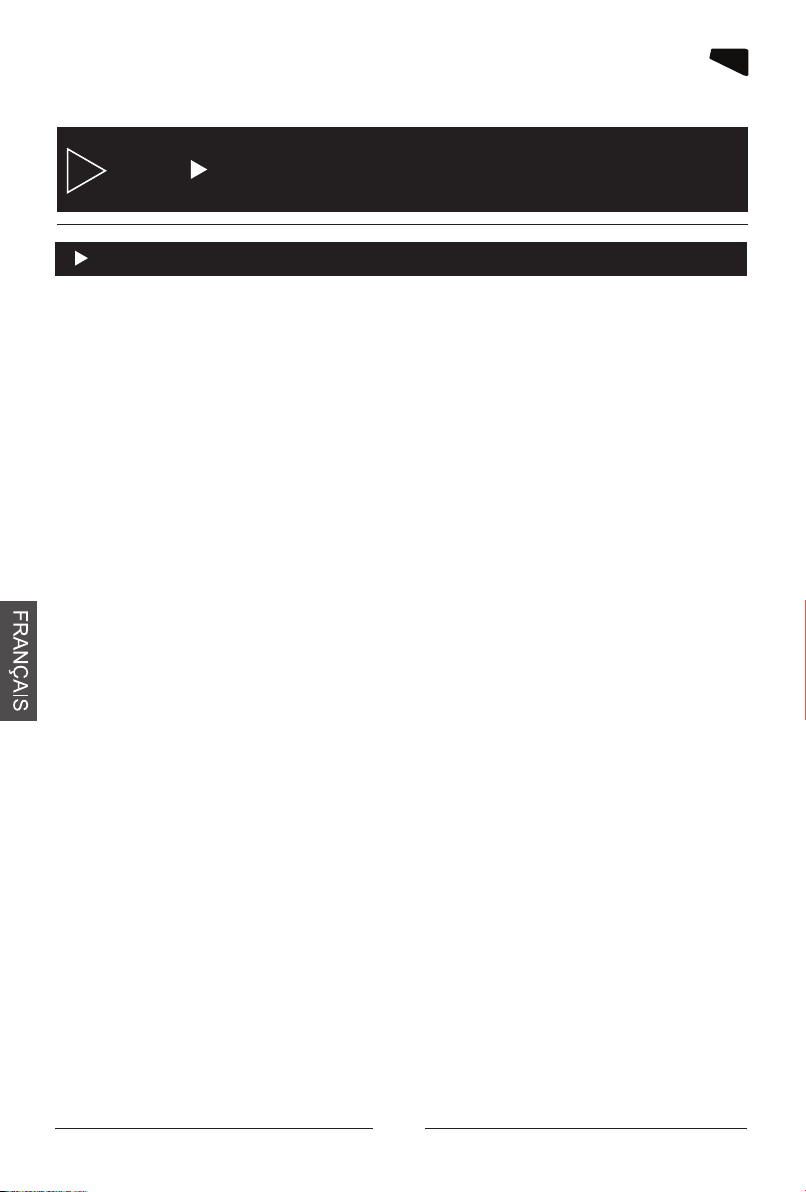
1
1.1 Instructions de sécurité
Informations importantes
!Prenez connaissance de ces instructions avant d’utiliser l’appareil et conservez ce manuel
pour vous y référer à chaque fois que cela sera nécessaire.
!Débranchez votre appareil lors d’orages ou lorsqu’il n’est pas utilisé durant une longue
période.
!Protégez le câble d’alimentation pour éviter de marcher dessus et de faire tomber l’appareil
particulièrement à l’endroit où le câble se connecte à l’appareil et lorsqu’il est en marche.
!Lorsque vous connectez ou déconnectez les câbles A/V, éteignez l’appareil.
!Débranchez l’alimentation de votre appareil lorsque vous le nettoyez. Utilisez un chiffon
doux et non des détergents chimiques.
!N’exposez pas votre appareil près d’une source de chaleur.
!Protégez votre appareil de l’eau, de l’huile, de la poussière et des matériaux magnétiques.
!N’obstruez pas les ventilations de l’appareil ; gardez l’appareil dans un endroit aéré.
!N’essayez pas de démonter ou de modifier l’appareil vous-même.
!Ne laissez pas tomber l’appareil, cela causerait des dommages irréversibles à l’appareil et
au disque dur.
!Ne touchez pas les câbles d’alimentation avec les mains humides, cela pourrait entraîner
un choc électrique. N’utilisez pas de câble d’alimentation défectueux ou de prise électrique
endommagée, cela entraînerait un risque de feu.
!Utilisez uniquement les accessoires fournis avec l’appareil ou recommandés par le
fabriquant.
!Ne mélangez pas les piles neuves et usagées, changez les deux piles de la télécommande
en même temps et retirez les si vous ne l’utilisez pas pendant un certain temps.
02
Page 3
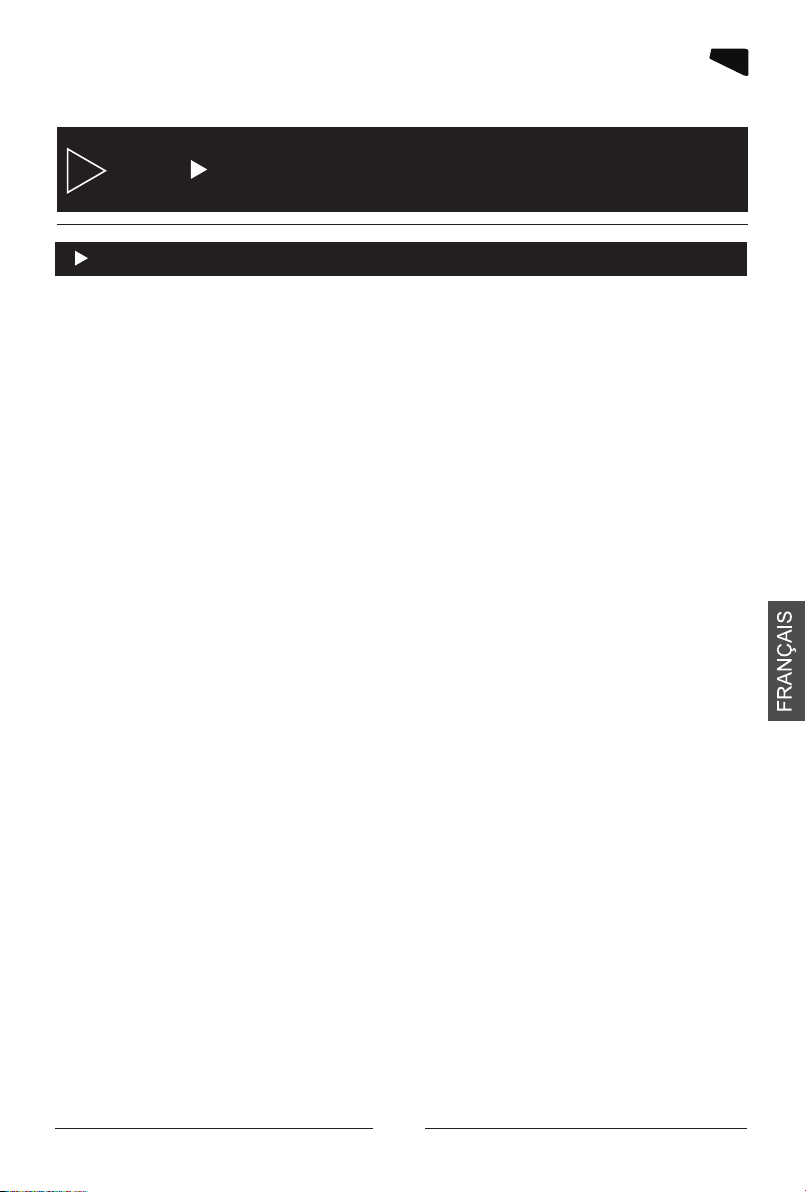
1
Informations importantes
1.2 Précautions d’utilisation
1. Assurez-vous que la MINIPEEK 225 soit en position arrêt lors du raccordement du
téléviseur.
2. La MINIPEEK 225 se commute automatiquement en mode “disque dur amovible”,
lorsqu’elle est en position “marche”, et qu’un câble USB y est connecté. Pour se commuter en
mode lecture, le câble USB doit être débranché.
3. WINDOWS 98 et ME ne supportent pas le système de fichiers en NTFS, ainsi que n’importe
quel disque dur formaté en NTFS. De façon à pouvoir utiliser la MINIPEEK 225 avec l’un de
ces systèmes d’exploitation, il est nécessaire de formater le disque dur en FAT32.
4. Laissez refroidir le disque dur lorsque vous l’enlevez de la MINIPEEK 225, certains disques
durs peuvent être extrêmement chauds.
5. Ne jamais arrêter l’unité lors de l’upgrade avec un nouveau firmware. Dans un tel cas,
l’appareil pourrait ne plus fonctionner correctement et vous perdriez le bénéfice de la garantie.
6. La MINIPEEK 225 supporte une douzaine de formats et codecs. Elle ne reconnaîtra pas
systématiquement toutes les variantes de codecs car elle est limitée aux versions standards
citées dans les spécifications techniques du manuel.
7. Nous vous recommandons vivement de sauvegarder les données stockées sur la
MINIPEEK 225, en cas de panne du disque dur, PEEKTON ne pourra pas être tenu
responsable des pertes de données.
8. Les câbles et accessoires fournis avec l’appareil sont prévus pour un fonctionnement
optimal, si vous utilisez d’autres accessoires, les performances pourraient être diminuées.
03
Page 4
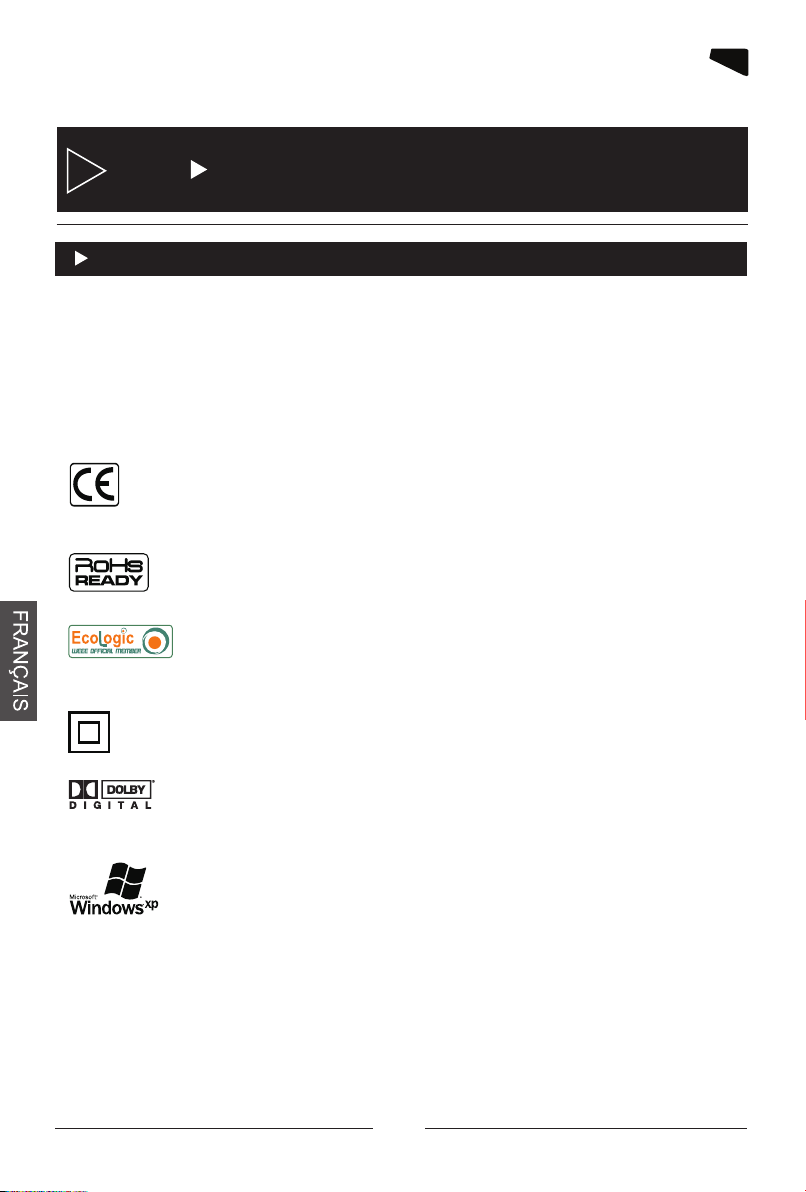
1
Informations importantes
1.3 Mentions légales
Ce produit intègre une technologie de protection des droits d’auteur qui est protégée par des
brevets américains et d’autres droits à la propriété intellectuelle. L’utilisation de cette
technologie de protection des droits d’auteur doit être autorisée par Macrovision et est
exclusivement destinée à une exploitation à domicile et à d’autres usages limités, sauf
autorisation contraire de Macrovision. L’ingénierie inverse et le désassemblage sont interdits.
Nos produits sont régulièrement mis à jours dans le cas où le produit subit une évolution.
Veuillez noter que vous pouvez constater des différences entre le manuel et le produit.
Par la présente, ESM déclare que le modèle MINIPEEK 225 est conforme aux
exigences et aux autres dispositions de la directive 89/336/EEC et aux
exigences de la directive basse tension DBT 73/23 modifiée par la directive
93/68.
Les produits PEEKTON sont tous fabriqués selon les normes RoHs depuis le
1er juillet 2006.
La société ESM est membre fondateur de la société ECOLOGIC afin de
collecter sélectivement, puis traiter les Déchets des Equipements Electriques
et Electroniques ménagers (DEEE) en fin de vie.
Ce symbole indique que votre appareil est pourvu d’une double isolation
électrique prévue pour les appareil de classe II.
Autorisé par Dolby Laboratories. “Dolby”, “AC3”, “Pro Logic” et le symbole
double D sont des marques commerciales déposées de Dolby Laboratories,
tous droits réservés.
Windows 98Se / ME / 2000 / XP / VISTA sont des marques déposées par la
société Microsoft, Inc.
04
Page 5
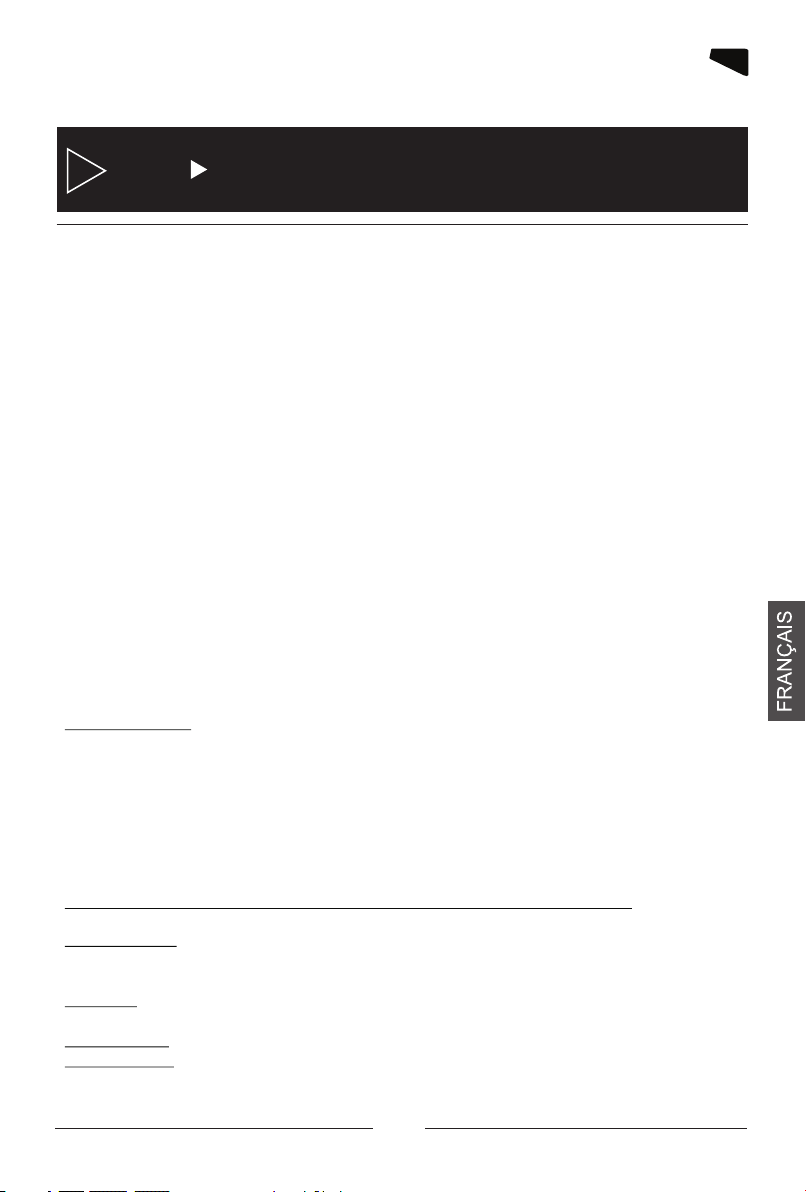
2
Votre appareil est garanti 1 an pièces et main d’oeuvre. Toute immobilisation dans un centre
SAV excédant 7 jours, entraîne automatiquement une prolongation de la garantie pour une
durée égale à cette période d’immobilisation.
En cas de défaut de fonctionnement pendant la période de garantie, vous pouvez contacter
notre HOTLINE au 0820.03.03.03(*) qui vous indiquera la procédure à suivre. Lors de l’envoi
de votre produit dans un centre agréé, nous vous prions de joindre la copie de votre facture
d’achat ou du ticket de caisse et d’écrire dessus la nature de la panne constatée. Notre
garantie exclue toute défectuosité due à une utilisation anormale, les dégâts matériels, la
reprise de toute intervention effectuée par un tiers non autorisé par PEEKTON ainsi que :
c Les tentatives de réparation effectuées par une station technique non agréée.
c L’absence du numéro de série ou de preuve d’achat.
c Les incidents entraînés par l’emploi de consommables ou d’accessoires non conformes
aux spécifications PEEKTON.
c Toutes opérations qui incombent à l’utilisateur, lesquelles sont décrites dans le manuel
d’utilisation.
c Une alimentation électrique non conforme aux spécifications d’installation et
d’environnement.
c Les accidents ou catastrophes y compris les incendies, dégâts des eaux, foudre et
tremblements de terre.
c Les pièces d’usure normale dites consommables : Piles, accus etc...
c Le remplacement de pièces cosmétiques ou de pièces dues à la détérioration ou à la
déformation anormale d’un produit.
c Les accessoires égarés ou manquants.
c Lorsqu’un produit est utilisé à titre professionnel.
c Lors d’une mise à jour d’un firmware non agréé par PEEKTON France.
En cas de panne : Faîtes une sauvegarde de vos données si possible.
Faites contrôler l’appareil par un technicien qualifié si :
- Le cordon d’alimentation secteur ou la fiche d’alimentation est endommagé.
- Un objet étranger ou un liquide a pénétré à l’intérieur de l’appareil.
- L’appareil a été exposé à la pluie ou à l’humidité.
- L’appareil ne semble pas fonctionner normalement.
- Les performances de l’appareil se sont sensiblement modifiées.
- L’appareil est tombé ou le coffret a été endommagé.
Assistance / Service Après-Vente
Service après vente
NE TENTEZ PAS DE RÉPARER L’APPAREIL VOUS-MEME.
IMPORTANT : Veuillez conserver une preuve d’expédition de votre produit.
Adresse SAV :
Sté NES (SAV PEEKTON), Rue des Genêts,
Zone de la Saussaye, 45545 SAINT CYR EN VAL
Hot Line : 0820.03.03.03
(*) Du Lundi au Vendredi de 9h30 à 12h30 et de 14h à 18h (0,19 €/mn)
Site Internet : www. peekton.com
Informations : info@peekton.com
05
Page 6
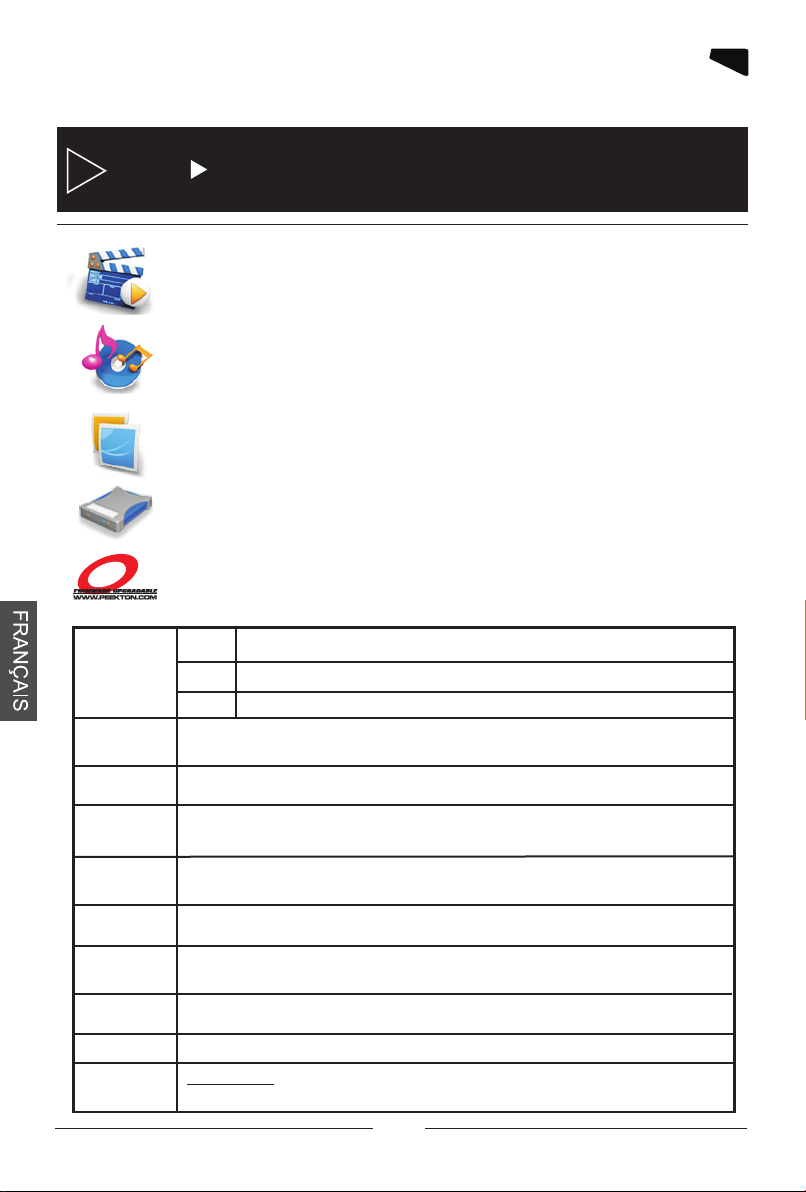
3
Formats
des fichiers
supportés
Sorties
A/V
Système TV
Caractéristiques
Diffuser vos films sur votre TV
Il vous est possible de regarder vos films favoris sur votre TV.
MINIPEEK 225
La peut lire la plupart des formats vidéo standards incluant :
MPEG1, MPEG2, MPEG4, AVI, MPG, etc.
Jukebox Audio
MINIPEEK 225
La peut reproduire une variété de fichiers audio tel que le MP3,
WMA, à travers votre téléviseur ou votre système audio existant.
Diaporama photo
MINIPEEK 225
La permet la lecture sous forme de diaporama des fichiers
images stockés sur le disque dur tels que vos photos.
Stockage sur disque dur
MINIPEEK 225
La reste un disque dur externe USB 2.0 permettant le stockage
de vos données. Le disque dur interne est de type SATA.
Mise à jour du firmware
Il est possible de mettre à jour cet appareil en téléchargeant le dernier firmware
sur notre site Internet www.peekton.com.
MPEG1/2, MPEG4, VCD (DAT), SVCD, XVID.
Vidéo
Audio
MP3, WMA, AAC.
Photo
JPEG/JPG.
Audio Stéréo analogique, Composite Vidéo, HDMI, SPDIF coaxiale.
NTSC, PAL.
Type de
disque dur
Système
d’exploitation
Type de
partition
Interface
USB
Alimentation
Dimensions
Accessoires
& Options
2.5” interne SATA .
Windows 98, ME, 2000, XP, VISTA, Mac OS X.
FAT 32 et NTFS (Ne pas formater en NTFS si vous utilisez W98,ME ou Mac).
USB 2.0
AC-DC Adaptateur secteur externe 220V -> 5V, 2.5A.
L 78 x H 133 x P 21 mm.
Accessoires : Adaptateur secteur, Câbles Jack - RCA A/V, USB (pour
PC), Télécommande, Piles, Manuel.
TM
06
Page 7
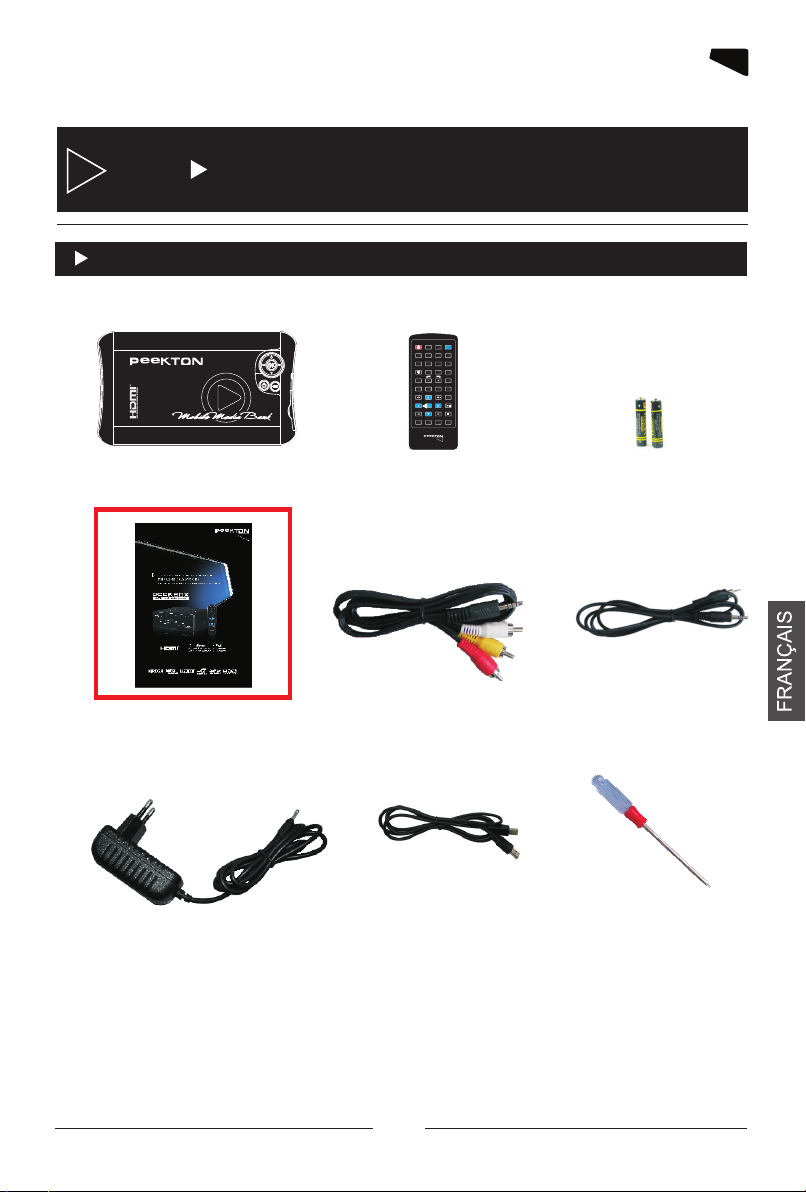
4
Description du produit
4.1 La MINIPEEK 225 et ses accessoires
POWER COPY
SETUP
DIR
123
DISK
456
HDMI/AV
7 8 9
VOL
MUTE
0
EDIT
MUSIC
MOVIE
PHOTO
DVD
REPEAT
PG.UP
PG.DN
ENTER
PLAY/PAUSE
STOP
F.F
REV
PSM
SUB-T S.SHOW
AUDIO
IR PEEKBOX 255
PEEKBOX 40 TELECOMMANDE
PILES
MANUEL
ADAPTATEUR
SECTEUR
CABLE A/V
CABLE USB
07
CABLE COAXIAL
TOURNEVIS
Page 8
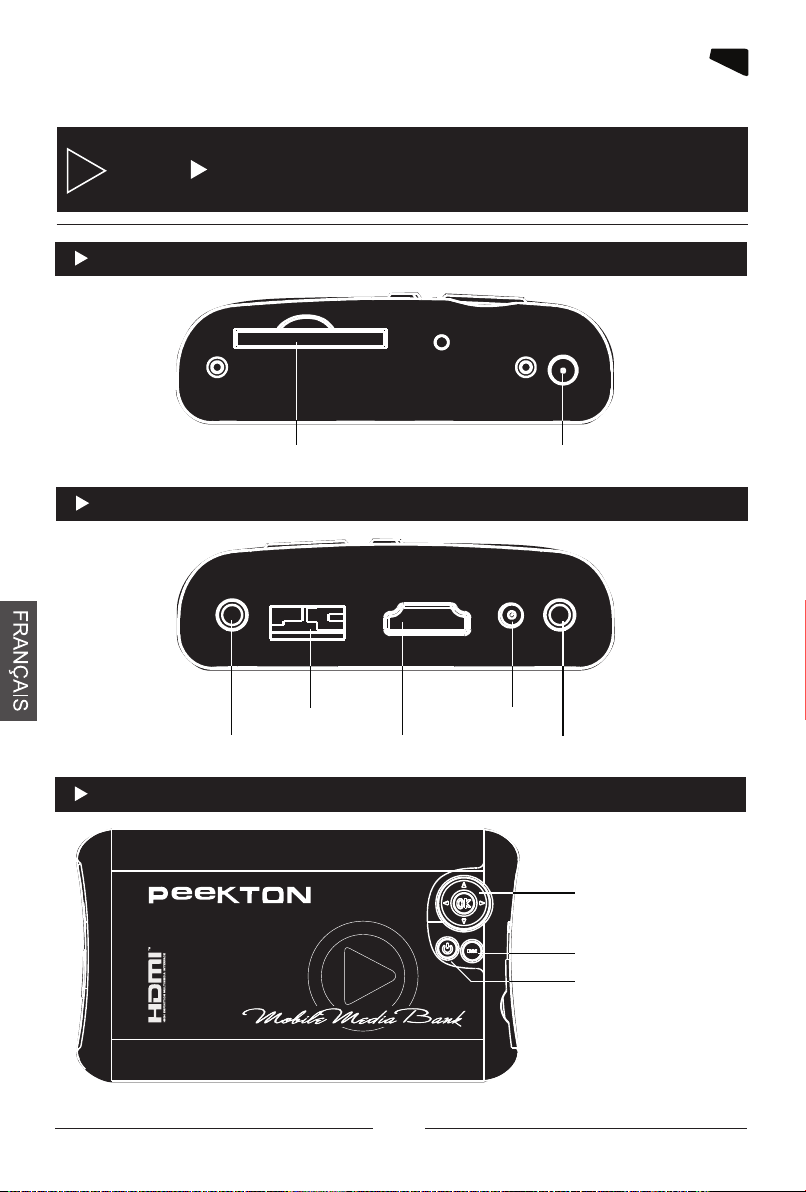
4
Description du produit
4.2 Façade avant
Slot cartes SD/MMC
4.3 Façade arrière
Sortie audio
numérique coaxiale
4.4 Vue de dessus
Port USB
Sortie HDMI
Récepteur Infrarouge
Alimentation
Sortie A/V
Touches fléchées
Touche ENTER
Touche DISK
Touche POWER
08
Page 9

4
Description du produit
4.5 Schéma de la télécommande
COPY
1
POWER
2
DISK
HDMI / AV
MUTE
EDIT
MUSIC
MOVIE
PRECEDENT
NAVIGATION
RETOUR RAPIDE
SUB-T
AUDIO
3
4
5
6
7
8
9
10
11
12
13
POW ER C OPY
DIS K
HDM I/AV
MUT E
EDI T
MOV IE
PG. UP
REV
SUB -T S.SHO W
DIR
1
2
5
4
7 8 9
VOL
MUS IC
PHO TO
PG. DN
ENT ER
F.F
AUD IO
PSM
SET UP
3
6
0
DVD
REP EAT
PL AY/ PAUS E
STO P
DIR
14
SETUP
15
PAVE NUMERIQUE
16
VOLUME +/-
17
PHOTO
18
DVD
19
SUIVANT
20
REPEAT
21
PLAY / PAUSE
22
STOP
23
AVANCE RAPIDE
24
S.SHOW
25
PSM
26
IR PE EKBOX 25 5
09
Page 10
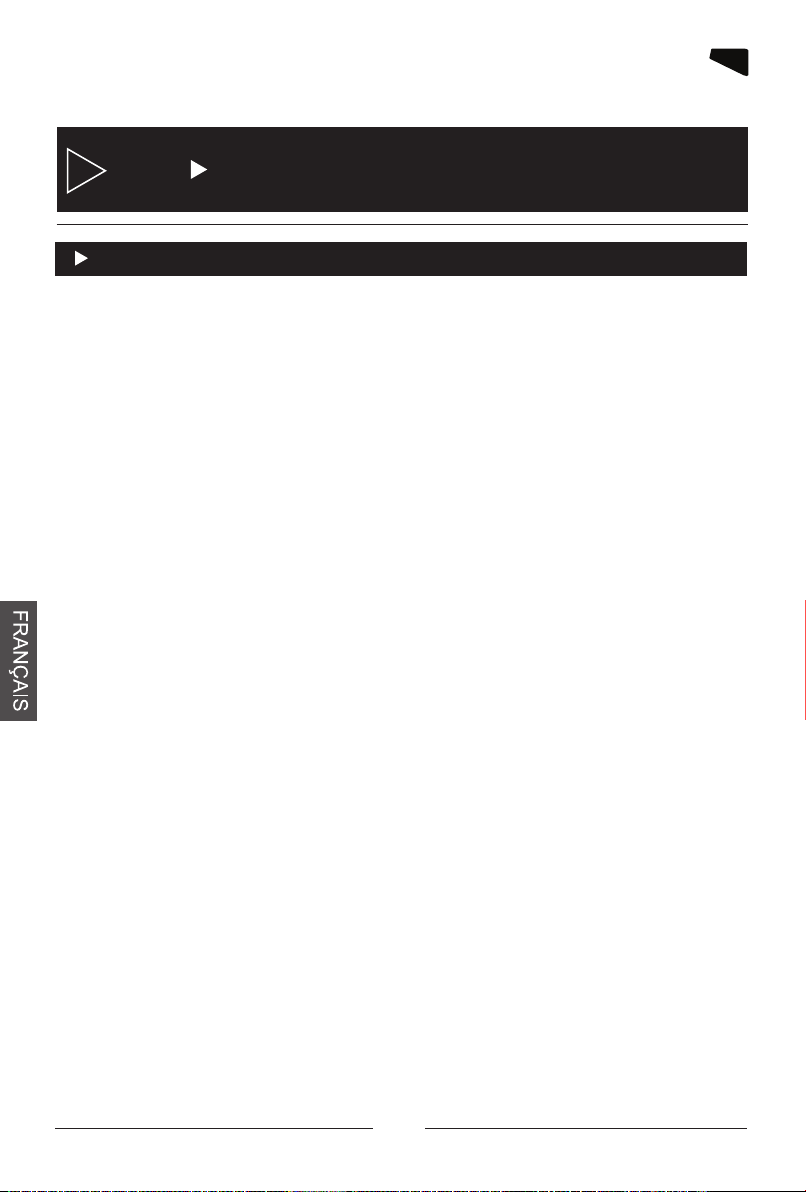
4
Description du produit
4.6 Fonctions de la télécommande
1) COPY : Permet d?effectuer une copie d’un fichier ou répertoire vers le dossier cible.
2) POWER : Permet d?allumer ou d?éteindre la Peekbox.
3) DISK : Permet de sélectionner le disque ou le volume à parcourir.
4) HDMI / AV : Permet de commuter les sorties audio-vidéo entre HDMI ou A/V.
5) MUTE : Permet de couper momentanément la sortie audio.
6) EDIT : Permet d?accéder au sous-menu d?étition d?un fichier.
MUSIC
7) : Permet d’accéder au mode de navigation “MUSIC”.
8) MOVIE : Permet d’accéder au mode de navigation “MOVIE”.
9) PRECEDENT : Permet d?accéder au fichier ou au chapitre précédent.
10) NAVIGATION : Permet de naviguer dans le contenu ou dans les menus.
11) RETOUR RAPIDE : .
12) SUB-T Permet d?activer ou de changer la piste de sous-titres du fichier en cours de lecture.
13) AUDIO : Permet le changement de piste audio du fichier en cours de lecture.
14) DIR : Permet de sélectionner le dossier cible lors des copies de fichiers.
15) SETUP : Permet d’accéder au menu SETUP (configuration).
16) PAVE NUMERIQUE : Permet de saisir les caractères numériques.
17) VOLUME +/- : Permet d?augmenter ou diminuer le niveau du volume sonore.
18) PHOTO : Permet d’accéder au mode de navigation “PHOTO”.
19) DVD : Permet d?activer le mode de lecture DVD-vidéo.
20) : Permet d?accéder au fichier ou au chapitre suivant.
:
SUIVANT
Effectue un retour rapide sur le fichier en cours de lecture
21) REPEAT : Permet d’activer ou de changer la piste de sous-titres du film.
22) PLAY / PAUSE : Permet de lancer la lecture d’un fichier ou de la suspendre.
23) STOP : Arrête la lecture du fichier en cours.
24) AVANCE RAPIDE : .
25) S.SHOW : Permet de choisir le mode de transition des photos lors d’un diaporama.
PSM :
26) Permet d’effacer des caractères lors de la saisie de texte ou active le mode vignettes.
Effectue une avance rapide sur le fichier en cours de lecture
10
Page 11
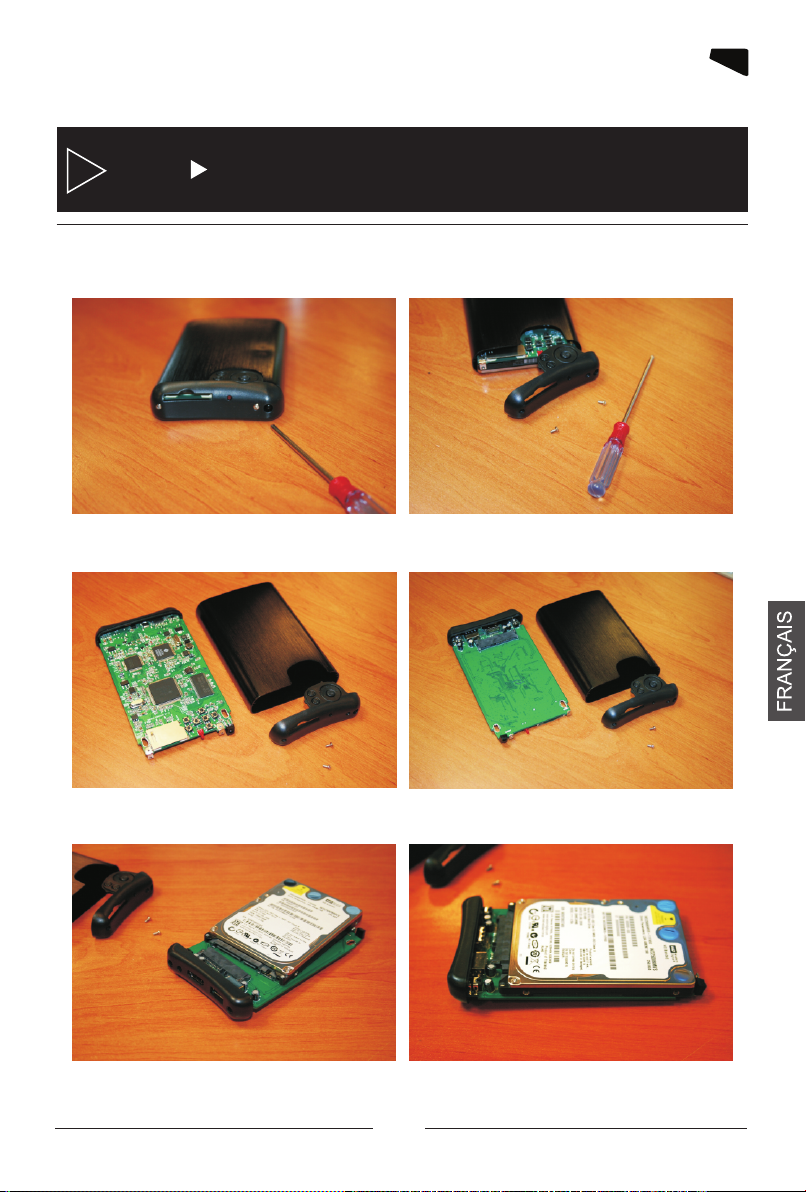
5
Attention ! L’intégr at io n du d isque dur dans la MINIPEE K né ce ss ite toute votre attenti on .
Vous devez manipul er l es é lé me nts avec précaution a fi n de n e pa s
endommager les sy st èm es é le ctroniques.
Installation du disque dur
1. Dévissez les deux vi s su r la f ac e avant
de la MINIPEEK.
3. Délogez ensuite la c ar te m èr e en
l’extrayant par la fa ce a rr iè re.
5. Positionnez le dis qu e du r su r son
emplacement, en fac e de s co nn exions
SATA.
2. Une fois les deux vis re ti ré es , délogez
la face avant de la MINIP EE K.
4. Retournez la carte m èr e af in d ’accéder
à l’emplacement du di sq ue d ur.
6. Faites glisser le di sq ue d ur v ers les
connexions jusqu’ à ce q u’ il s oit
entièrement conne ct é.
11
Page 12

5
Installation du disque dur
7. Fixez le disque dur pa r le d es so us, à
l’opposé de la connex io n SATA en
utilisant les deux vi s de f ix at ion.
9. Repositionnez la f ac e av an t avec
précaution en ajust an t le s bo utons sur
leurs emplacement s.
NOTE : Lorsque vous raccordez le boîtier sur le port USB de votre ordinateur, le cordon
HDMI ainsi que l’alimentation externe doivent être débranchés pour que le disque
dur soit détecté par votre ordinateur.
8. Réintégrez la cart e av ec l e di sque dur
dans le boîtier en resp ec ta nt l e sens et
en suivant le rail.
10. Visse z le s de ux v is f rontales afin de
refermer le boîtier. L’ in té gr ation est
terminée.
12
Page 13

6
Premiers branchements
6.1 Branchement à l’alimentation secteur
1. Par mesure de sécurité, raccordez en premier l’adaptateur sur votre prise secteur..
2. Raccordez ensuite le connecteur d’alimentation à la MINIPEEK.
6.2 Connexion à l’ordinateur via le port USB
Raccordez votre MINIPEEK à un port USB de votre ordinateur en utilisant le cordon USB
fourni. Le cordon dispose des mêmes connecteurs sur ses deux extrémités.
Vous devez débrancher le cordon HDMI et l’adaptateur secteur pour raccorder votre
MINIPEEK à votre ordinateur.
Important : Si vous avez acheté votre PEEKBOX avec un disque dur intégré, il est déjà
formaté et doit apparaître dans votre « Poste de travail » comme un disque dur amovible.
13
Page 14

7
Partition et formatage du disque dur
7.1 Sous Windows XP, 2000, VISTA
Attention : Avant toute manipulation, faîtes une sauvegarde de vos données !
Pourquoi formater le disque dur ?
Lorsque vous achetez un disque dur neuf, la surface magnétique est vierge de toute
information. Le formatage du disque dur va permettre de créer les pistes où seront enregistrées
vos informations.
NOTE IMPORTANTE :
Il est nécessaire de faire attention à vos manipulations lors de la création de la partition puis
du formatage de votre disque dur. Attention à ne pas exécuter les commandes suivantes sur
Votre ordinateur pendant le processus de formatage de votre PEEKTOX 40.
Si vous procédez aux manipulations suivantes sur le disque dur de votre système,
Votre ordinateur ne plus redémarrer.pourrait
ASSUREZ VOUS QUE VOUS ALLEZ FORMATER LE DISQUE DUR DE LA PEEKBOX 40
ET NON CELUI DE VOTRE ORDINATEUR.
EN REGLE GENERALE, LE DISQUE DUR DE VOTRE ORDINATEUR EST APPELE (C).
Si vous pensez ne pas être en mesure de formater votre disque dur sans problème,
n’hésitez pas à faire appel à une personne ayant déjà effectuée cette manipulation.
Nous déclinons toute responsabilité en cas de perte de données, dûe à une
mauvaise manipulation.
1. Sur votre PC, rendez vous dans le menu
“Démarrer”, puis faites un clic droit sur l?icône
“Ordinateur” puis, choisissez “Gérer”.
2. Vous accédez ensuite au logiciel “Gestion de
l’ordinateur”. Sélectionnez “Gestion des disques”
dans la colonne de gauche. Dans la partie
droite, faites un clic droit puis choisissez “créer
une nouvelle partition” (2).
14
Page 15

7
Partition et formatage du disque dur
7.1 Sous Windows XP, 2000, VISTA (suite)
3. Dans la fenêtre inférieure, faites un clic droit sur le disque dur de la Peekbox, puis, s?il est
déjà partitionné, supprimez la ou les partition(s) présente(s).
Sinon, passez directement à l?étape 4.
15
Une fois l?ensemble des partitions
supprimé, vous obtenez un disque
dur “non alloué”.
Il est représenté par une bande
horizontale de couleur noire.
Vous pouvez alors passer à l?étape
suivante consistant à créer une
nouvelle partition (ou volume
simple).
Page 16

7
Partition et formatage du disque dur
7.1 Sous Windows XP, 2000, VISTA (suite)
4. Faites un clic droit dans la barre horizontale puis sélectionnez “Nouveau volume simple” pour
Vista ou “Nouvelle partition” pour XP.
5. Une fenêtre d?assistant s?ouvre afin de vous guider dans la procédure de formatage.
La majorité des paramétrages doivent conserver leur valeur par défaut.
La première fenêtre vous présente l?assistant, cliquez sur suivant pour obtenir la fenêtre
suivante.
16
Cette fenêtre vous présente la
capacité de votre disque dur qui peut
légèrement différer des
caractéristiques annoncées.
Ne modifiez pas les valeurs par défaut
et cliquez directement sur “Suivant”.
Page 17

7
Partition et formatage du disque dur
7.1 Sous Windows XP, 2000, VISTA (suite)
6. La fenêtre suivante propose
différents type de formatage et de
constitution du volume.
Ne modifiez pas ces paramètres,
laissez les valeurs par défaut puis
cliquez sur “Suivant”.
Vous pouvez ensuite cliquez sur “Suivant”.
7. La fenêtre suivante propose
différents système de fichiers pour
le formatage ainsi que certaines
autres options.
Ici, vous ne devez modifier que
deux valeurs :
- Nom de volume (de préférence en
majuscules et en un seul mot)
- Effectuer un formatage rapide
(doit être coché)
17
Page 18

7
Partition et formatage du disque dur
7.1 Sous Windows XP, 2000, VISTA (suite)
8. La fenêtre suivante présente un
résumé de la configuration du
formatage.
Vous pouvez cliquer sur le bouton
“Terminer” pour lancer le formatage.
9. Lorsque le formatage est lancé, la mention “formatage en cours...” s?affiche dans la ligne.
Le formatage peut prendre quelques minutes, ne déconnectez pas la Peekbox pendant cette
procédure.
Lorsque la mention “Sain” apparaît, le disque dur doit s?afficher dans le “Poste de travail” ou
“Ordinateur”.
Vous pouvez alors fermer l?outil de Gestion des disques et vous rendre dans votre
Explorateur de fichiers.
18
Page 19

7
Partition et formatage du disque dur
7.1 Sous Windows XP, 2000, VISTA (suite)
10. Lorsque vous utilisez le disque dur avec votre “Explorateur de fichiers”, ne perdez pas de
vue qu?il s?agit d?un périphérique de stockage USB et qu?il nécessite d?être retiré
informatiquement avant de l?être physiquement.
Par conséquent, n?oubliez pas de “Retirer le périphérique en toute sécurité” en utilisant la
fonction de Windows disponible dans la barre des tâches.
7.2 Sous Mac OS X
1. Si le disque dur n'est pas formaté, Mac OSX vous propose son initialisation
automatiquement. Sinon, le disque dur apparaît comme ci-dessous mais le formatage est
néanmoins nécessaire.
19
Page 20

7
7.2 Sous Mac OS X (suite)
2. Vous devez ouvrir l'application « Utilitaire de disque » (l'icône peut différer en fonction des
versions) situé dans le dossier Applications > Utilitaires.
3. Une fois « Utilitaire de disque » ouvert, sélectionnez le disque dur à formater comme indiqué
ci-dessous.
Partition et formatage du disque dur
20
Page 21

7
7.2 Sous Mac OS X (suite)
4. Cliquez ensuite sur l'onglet « Effacer » pour supprimer la partition actuelle et en créer une
nouvelle.
5. Le format du volume doit impérativement être « MS-DOS », son nom doit être en majuscule
et en un seul mot.
Partition et formatage du disque dur
21
Page 22

7
7.2 Sous Mac OS X (suite)
6. Ensuite, cliquez directement sur le bouton « Effacer » et confirmer votre choix avec la boîte
de dialogue.
7. Une fois le formatage terminé, la nouvelle partition apparaît sous le disque dur dans la
colonne de gauche.
Partition et formatage du disque dur
22
Page 23

7
Partition et formatage du disque dur
7.2 Sous Mac OS X (suite)
8. Vous pouvez alors fermer l'application “Utilitaire de disque” et voir votre disque dur
apparaître dans le Finder.
Vous pouvez maintenant y copier vos fichiers (glisser/déposer ou copier/coller).
IMPORTANT : Il est impératif d'éjecter le disque dur à l'aide du bouton d'éjection (ou en le
déposant sur la corbeille s'il apparaît sur le bureau) avant toute déconnexion du port USB.
9. Une fois le disque dur éjecté, il n'apparaît plus dans la colonne de gauche du Finder (ou sur
le bureau) et vous pouvez le déconnecter du port USB.
23
Page 24

8
Transfert de fichiers
8.1 Connecter la PEEKBOX à l’ordinateur
1. Vérifiez dans un premier temps que vous avez bien débranché le cordon HDMI ainsi que
l’adaptateur secteur. Si ces cordons sont branchés, la MINIPEEK ne sera pas reconnue
par votre ordinateur.
2. Raccordez ensuite la MINIPEEK à votre ordinateur en utilisant le cordon USB fourni.
Lorsque vous la raccordez à l’ordinateur avec le cordon USB, la MINIPEEK démarre
automatiquement en mode USB et doit apparaître dans votre “Poste de travail” (ou
“Ordinateur” sur Vista) ou dans le “Finder” sur Mac.
8.2 Transférer vos fichiers
Lorsque votre disque dur apparaît sur votre ordinateur, vous pouvez utiliser la fonction
“Copier/Coller” pour y copier vos données (la fonction “Glisser/Déposer” fonctionne aussi).
.
Attention! Avant toute déconnexion du port USB de votre ordinateur, n’oubliez pas d’utiliser
la fonction “Retirer le périphérique en toute sécurité” sur Windows ou “Ejecter” sur
Mac.
24
Page 25

9
Connexions
9.1 Connexion audio/vidéo analogique
Votre MINIPEEK possède une sortie audio/vidéo composite de type Jack 3.5 pour être reliée
à votre TV. Vous devez donc utiliser le cordon Jack-RCA afin d?effectuer le raccordement sur
l?entrée A/V de votre TV.
9.2 Connexion audio/vidéo numérique
Votre Peekbox possède une sortie audio/vidéo numérique de type HDMI.
Vous pouvez donc la raccorder à votre téléviseur via un cordon HDMI (non fourni).
NOTE : Ce mode de connexion apporte le meilleur compromis en terme de qualité audio/vidéo.
25
Page 26

9
Connexions
9.3 Connexion audio analogique
Votre Peekbox possède une sortie audio stéréo analogique sur le même connecteur que la
sortie vidéo (voir page précédente). Vous pouvez donc utiliser le même cordon pour un
raccordement à un système Hi-Fi.
Raccordez seulement la
sortie audio (connecteurs blanc
et rouge) à votre système Hi-Fi,
le connecteur jaune étant dédié
au signal vidéo.
9.4 Connexion audio numérique
Votre Peekbox possède une sortie audio numérique de type SPDIF coaxiale.
Vous pouvez donc la raccorder à un système Home Cinéma via le cordon coaxial fourni.
26
Page 27

10
Fonctions de la MINIPEEK
10.1 Menu Principal
MENU FILM :
Affiche la liste des
vidéos contenues sur
la Minipeek.
MENU MUSIQUE :
Affiche la liste des
musiques contenues
sur la Minipeek.
MENU EXPLORER :
Permet l’accès à la
MOVIE
MOVIE
MUSIC
MUSIC
PHOTO
PHOTO
EXPLORER
EXPLORER
Vous pouvez accéder à ce s so us -m enus en utilisant les tou ch es f lé chées et ENTER.
Vous pouvez aussi y accé de r en p re ssant les touches MOVIE, MUSIC ou PHOTO de la
télécommande.
Pour revenir au menu pr in ci pa l, pressez la touche DISK p ui s sé le ctionnez le volume à
parcourir.
navigation dans le
contenu de la Minipeek.
MENU PHOTO :
Affiche la liste des
photos contenues sur la
Minipeek.
10.2 Menu MOVIE
VID EO LIST
FIL M NUMER O 1 0
FIL M NUMER O 2 1
FIL M NUMER O 3 2
FIL M NUMER O 4 3
FIL M NUMER O 5 4
FIL M NUMER O 6 5
FIL M NUMER O 7 6
FIC HIER : FI LM NUME RO 1
Ce menu aff ic he t ou te s les vidéos
compatibles prése nt en t su r le volume en
cours (les répertoi re s ne s on t pas affiché s) .
Les vidéos sont aff ic hées sous forme de
liste.
Vous pouvez alors accé de r au f ic hier vidéo
souhaité à l?aide des touches flé ch ée s et
lancer la lecture en pr es sa nt ENTER ou
PLAY.
NOTE : Utilisez le menu E XP LO RE R et la
touche DVD pour lance r la l ec tu re d’un
DVD-vidéo (dossie r VI DE O_ TS).
27
Page 28

10
Fonctions de la MINIPEEK
10.3 Menu MUSIC
LIS TE MUSI QUES
MUS IQUE NU MERO 1 0
MUS IQUE NU MERO 2 1
MUS IQUE NU MERO 3 2
MUS IQUE NU MERO 4 3
MUS IQUE NU MERO 5 4
MUS IQUE NU MERO 6 5
MUS IQUE NU MERO 7 6
FIC HIER : MU SIQUE N UMERO 1
10.4 Menu PHOTO
LIS TE PHOT OS
PHO TO NUME RO 1 0
PHO TO NUME RO 2 1
PHO TO NUME RO 3 2
PHO TO NUME RO 4 3
PHO TO NUME RO 5 4
PHO TO NUME RO 6 5
PHO TO NUME RO 7 6
FIC HIER : PH OTO NUM ERO 1
Ce menu aff ic he t ou s le s fichiers audio
compatibles prése nt en t su r le volume en
cours (les répertoi re s ne s on t pas affiché s) .
Les fichiers audio so nt a ffichées sous for me
de liste.
Vous pouvez alors accé de r au f ic hier audio
souhaité à l?aide des touches flé ch ée s et
lancer la lecture en pr es sa nt ENTER ou
PLAY.
NOTE : Une fois la lectur e la nc ée ,
l’ensemble des fich ie rs a ud io est lu.
Ce menu aff ic he t ou s le s fichiers image
compatibles prése nt en t su r le volume en
cours (les répertoi re s ne s on t pas affiché s) .
Les fichiers sont aff ichées sous forme de
liste.
Vous pouvez alors accé de r au f ic hier image
souhaité à l?aide des touches flé ch ée s et
lancer la l’aff ic ha ge en pressant ENTER ou
PLAY.
Une fois l’image affi chée, vous effe ct ue r,
une inversion de cett e im ag e en u tilisant les
touches HAUT et BAS ou de s ro ta ti ons en
utilisant les touch es DROITE et GAUCHE.
NOTE : Si vous activez la fonction APERCU PHOTO dans le menu SETUP, les images seront
alors affichées sous forme de vignettes. Les fonctionnalités de lecture restent
inchangées.
28
Page 29

10
Fonctions de la MINIPEEK
10.5 Menu SETUP
Ce menu vous permet de co nf ig ur er la MINPEEK ainsi que les f on ct io ns de lecture.
Pressez la touche SETUP d e vo tr e télécommande pour acc éd er à c e me nu.
Utilisez les touche s DROITE e t GAUCHE pour vous sélect io nn er l a page du menu à
laquelle vous souha it ez a cc éd er puis pressez la touc he BAS p ou r y en trer.
Utilisez ensuite le s to uc he s HAUT et BAS pour sélectio nn er l ’o ption à configurer puis
pressez la touche DROITE po ur a ccéder aux diff ér en ts r églages possibles .
Une fois le réglage dés ir é mi s en s urbrillance, presse z la t ou ch e ENTER pour valider, puis
pressez la touche GAUCHE po ur q uitter l’option, pres se z de n ou veau la touche GAUCHE
pour revenir au choix d es p ag es d u menu SETUP.
Pressez la touche EXIT ou d e no uv eau la touche SETUP pour qu it te r le m enu SETUP et
retourner au menu pri nc ip al .
1. PAGE PRINCIPALE
Permet de configurer la langue de l’OSD et d’activer ou non l’économiseur d’écran.
LAN GUE OSD
ECO NOMIS EUR ECR AN
PAGE P RIN CIPA LE
FRA NCAIS
OFF
Vous avez le choix parmi quatre langues
pour l’OSD (français, anglais, allemand et
espagnol).
L’économiseur d’écran permet de préserver
votre écran de télévision en cas d’image
fixe risquant de marquer votre tube ou votre
dalle plasma.
29
Page 30

10
Fonctions de la MINIPEEK
10.5 Menu SETUP (suite)
2. REGLAGE AUDIO
Permet de sélectionner le type de traitement audio en fonction du fichier lu.
Si vous lisez un fichier audio/vidéo contenant
une piste audio encodé en 5.1, vous pouvez
alors configurer le Downmix sur “5.1" afin que
DOW NMIX
REG LAGE AUD IO
3. REGLAGE AUDIO (seconde page)
Permet de configurer la sortie audio numérique optique et le traitement numérique LPCM.
STE REO
le signal audio soit transmis en 5.1 via la
sortie audio numérique optique.
En revanche, si vous ne disposez pas d’un
équipement 5.1 avec amplificateur Home
Cinéma, préférez alors le réglage “STEREO”.
La sortie audio numérique peut être réglée
sur “PCM” ou “RAW”.
Le mode “PCM” permet de retranscrire tous les
signaux audio en stéréo afin qu’il soient
correctement reproduits par le système Hi-Fi
NUM ERIQU E
REG LAGE LP CM
REG LAGE AUD IO
NOTE : Pour lire un DVD-vidéo en 5.1 avec un système Home Cinéma, vous devez donc régler
le Downmix sur “5.1" et la sortie numérique sur “RAW”.
PCM
LPC M 96K
via la connexion optique.
Le mode “RAW”, quant à lui, transmet le
signal audio tel qu’il est sur le support (par
exemple AC3 5.1). Cela requiert d’avoir un
système Home Cinéma capable de décoder
ces signaux.
Le réglage LPCM permet de choisir
l’échantillonage de la sortie numérique, par
défaut sur “96K”.
30
Page 31

10
Fonctions de la MINIPEEK
10.5 Menu SETUP (suite)
4. REGLAGE VIDEO
Permet d’indiquer le format de votre TV (16/9 ou 4/3), le type (PAL ou NTSC) et la sortie vidéo
(Composite ou HDMI).
Le format TV peut être réglé sur 16/9, 4/3
LETTER BOX ou PAN SCAN.
FOR MAT TV
TYP E TV
SOR TIE V IDE O
16/ 9 LARGE
AUT O
720 P
Le type TV peut être réglé sur PAL, NTSC ou
AUTO (s’adapte automatiquement en fonction
de la source vidéo).
La sortie vidéo peut être réglée sur
COMPOSITE (analogique), 720P et 1080P
(numérique via la sortie HDMI).
REG LAGE VI DEO
5. PAGE PREFERENCES
Permet de configurer d’autres options telles que la durée d’affichage des photos en mode
diaporama, le type de transition des photos, l’activation de l’aperçu des photos (mode vignettes).
La réinitialisation permet de rétablir tous les
réglages par défaut de l’appareil.
La durée d’affichage correspond au temps
REI NITIA LISER
DUR EE AFFIC HAGE
TRA NSITI ON
APE RCU PHO TO
AUT ORU N
REI NITIA LISER
5 SEC
ALE ATOI RE
OFF
OFF
pendant lequel une photo reste affichée en
mode diaporama.
La transition définie la façon dont vont
s’enchainer les photos en mode diaporama.
Le mode APERCU PHOTO correspond à
l’affichage des photos sous forme de vignettes
PRE FEREN CES
lorsque vous accéder au menu PHOTO à
partir du menu principal.
Le mode AUTORUN quant à lui, permet de lancer automatiquement la lecture des fichiers
présents lorsque vous allumez l’appareil.
31
Page 32

10
Fonctions de la MINIPEEK
10.5 Menu SETUP (suite)
4. PAGE EXIT
Permet de quitter le menu SETUP en pressant ENTER ou BAS.
VER SION
KMP 362 200 8-10- 31 1.5
Hdd .2.6. 2.96. fll
Cette page permet aussi de visualiser les
informations concernant les versions
logicielle et matérielle de votre appareil.
32
Page 33

11
Fonctions complémentaires
11.1 Touche DISK
Il est possible de choisir le volume que vous souhaitez explorer en utilisant la touche DISK de la
télécommande.
Cette fonctionnalité est utile lorsque vous avez un disque dur partitionné en plusieurs volumes ou lorsque
vous connectez une clé USB ou une carte SD.
Pressez la touche DISK pour afficher les différents volumes disponibles, utilisez les flèches HAUT et BAS
pour sélectionner le volume désiré et pressez la touche ENTER pour valider.
11.2 Touche HDMI / AV
Il est possible de changer le mode de sortie vidéo entre HDMI et AV en utilisant la touche HDMI/AV de la
télécommande.
HDMI correspond à la sortie audio-vidéo numérique HDMI.
AV correspond à la sortie audio-vidéo analogique (vidéo composite et audio stéréo RCA).
A chaque pression sur cette touche, l’appareil commute d’un mode de sortie vidéo à un autre.
11.3 Touche EDIT
La touche EDIT vous permet d’accéder au menu contextuel des fichiers lors de la navigation dans le
contenu d’un volume.
Lorsque vous mettez un fichier en surbrillance à l’aide des touches fléchées, vous pouvez utiliser cette
touche pour afficher le menu d’édition.
Le menu contextuel affiche les options suivantes :
- COPIER : Permet de copier le fichier sélectionné dans le répertoire cible.
- SUPPRIMER : Permet la suppression du fichier sélectionné.
- RENOMMER : Permet de renommer le fichier sélectionné.
- CREER DOSSIER : Permet la création d’un répertoire à ce niveau d’arborescence.
- INFOS : Permet d’obtenir des informations sur le fichier sélectionné.
- ANNULER : Permet d’annuler la pression sur la touche EDIT.
11.4 Touche COPY
La touche COPY permet d’effectuer la copie complète d’un répertoire vers le dossier cible.
Cette fonction permet par exemple de copier le contenu d’une carte mémoire afin de la réutiliser ensuite
avec votre appareil photo numérique.
11.5 Touche DIR
La touche DIR permet de faire du dossier en cours le dossier de destination lors de la copie de fichiers.
Le dossier “cible” (destination) doit être sur une partition au format FAT (FAT, FAT32,...).
33
Page 34

MINIPEEK 225
